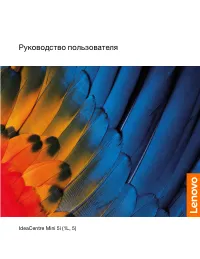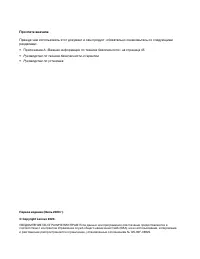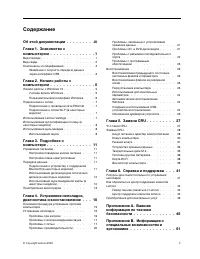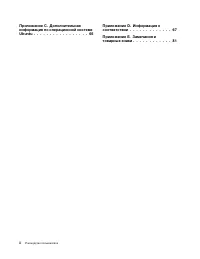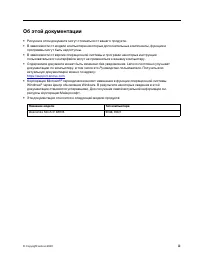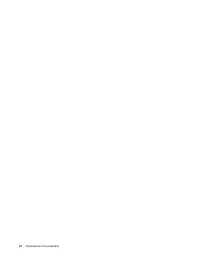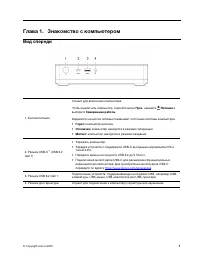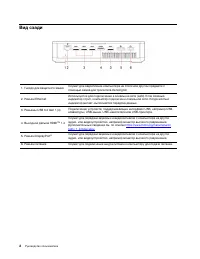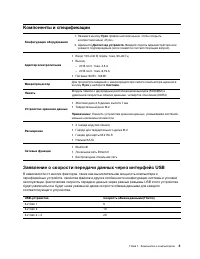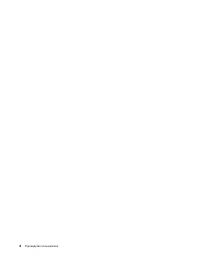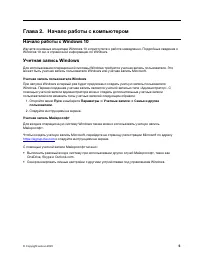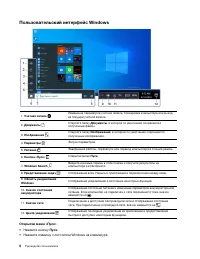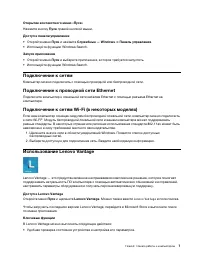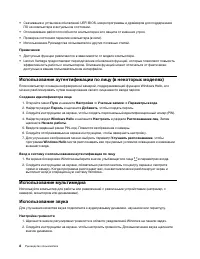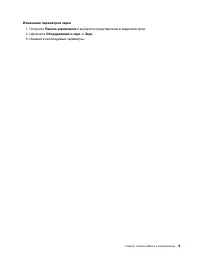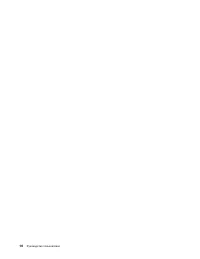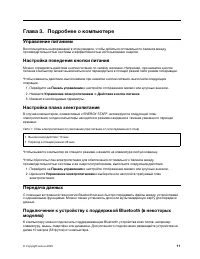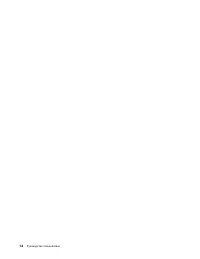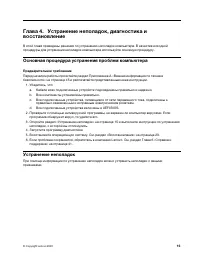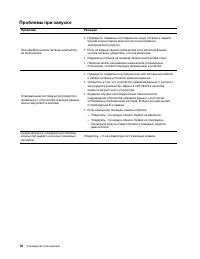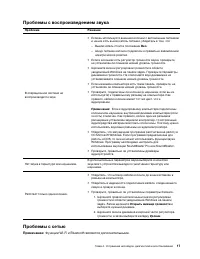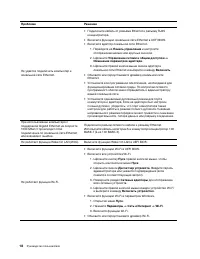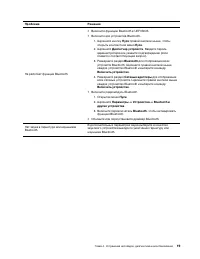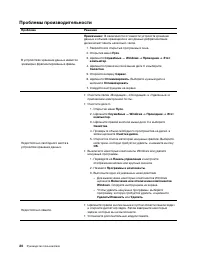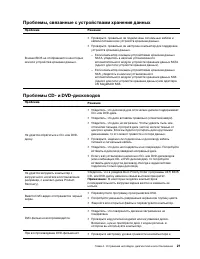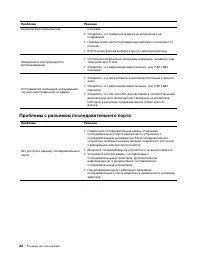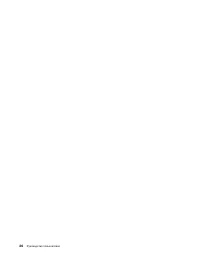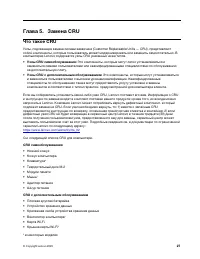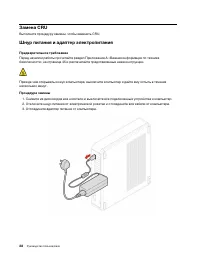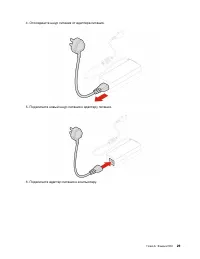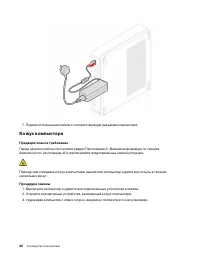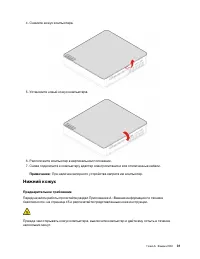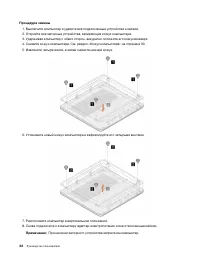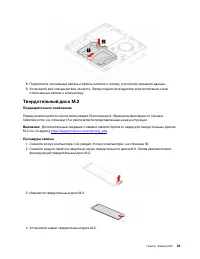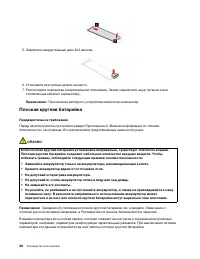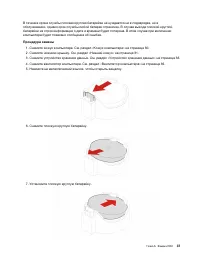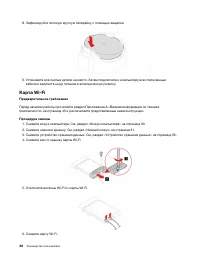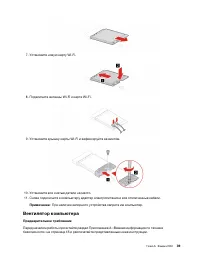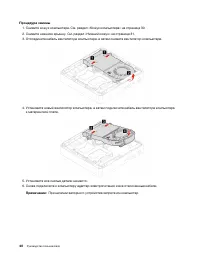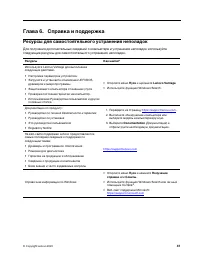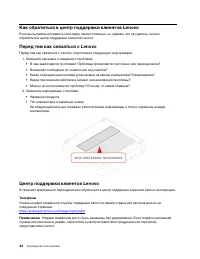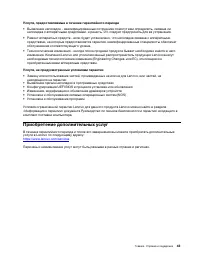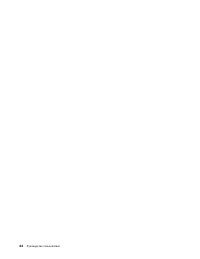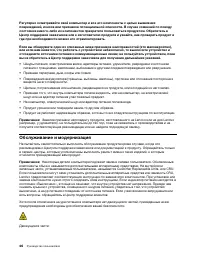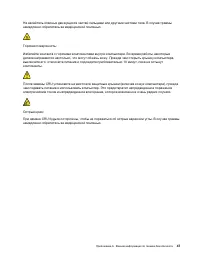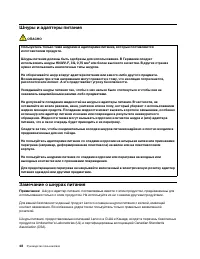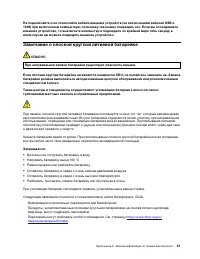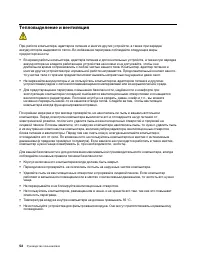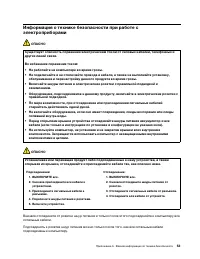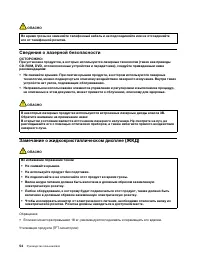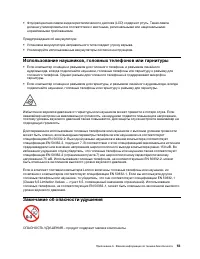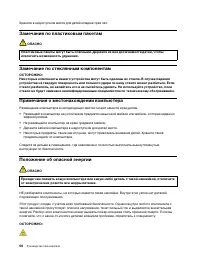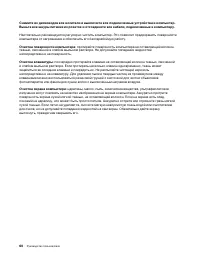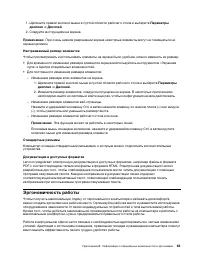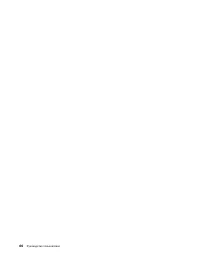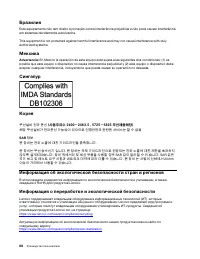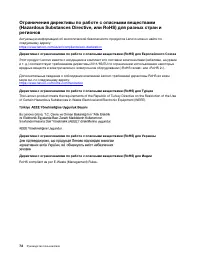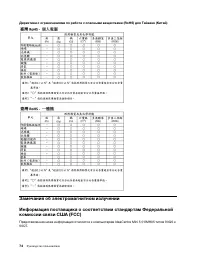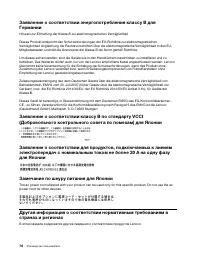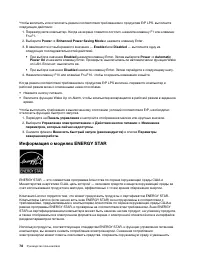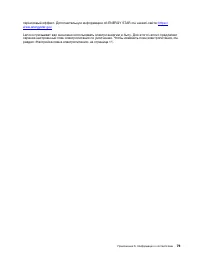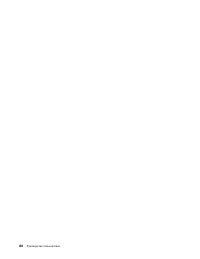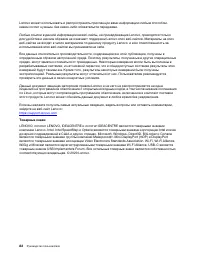Мини ПК Lenovo IdeaCentre Mini 5 01IMH05/Intel - инструкция пользователя по применению, эксплуатации и установке на русском языке. Мы надеемся, она поможет вам решить возникшие у вас вопросы при эксплуатации техники.
Если остались вопросы, задайте их в комментариях после инструкции.
"Загружаем инструкцию", означает, что нужно подождать пока файл загрузится и можно будет его читать онлайн. Некоторые инструкции очень большие и время их появления зависит от вашей скорости интернета.
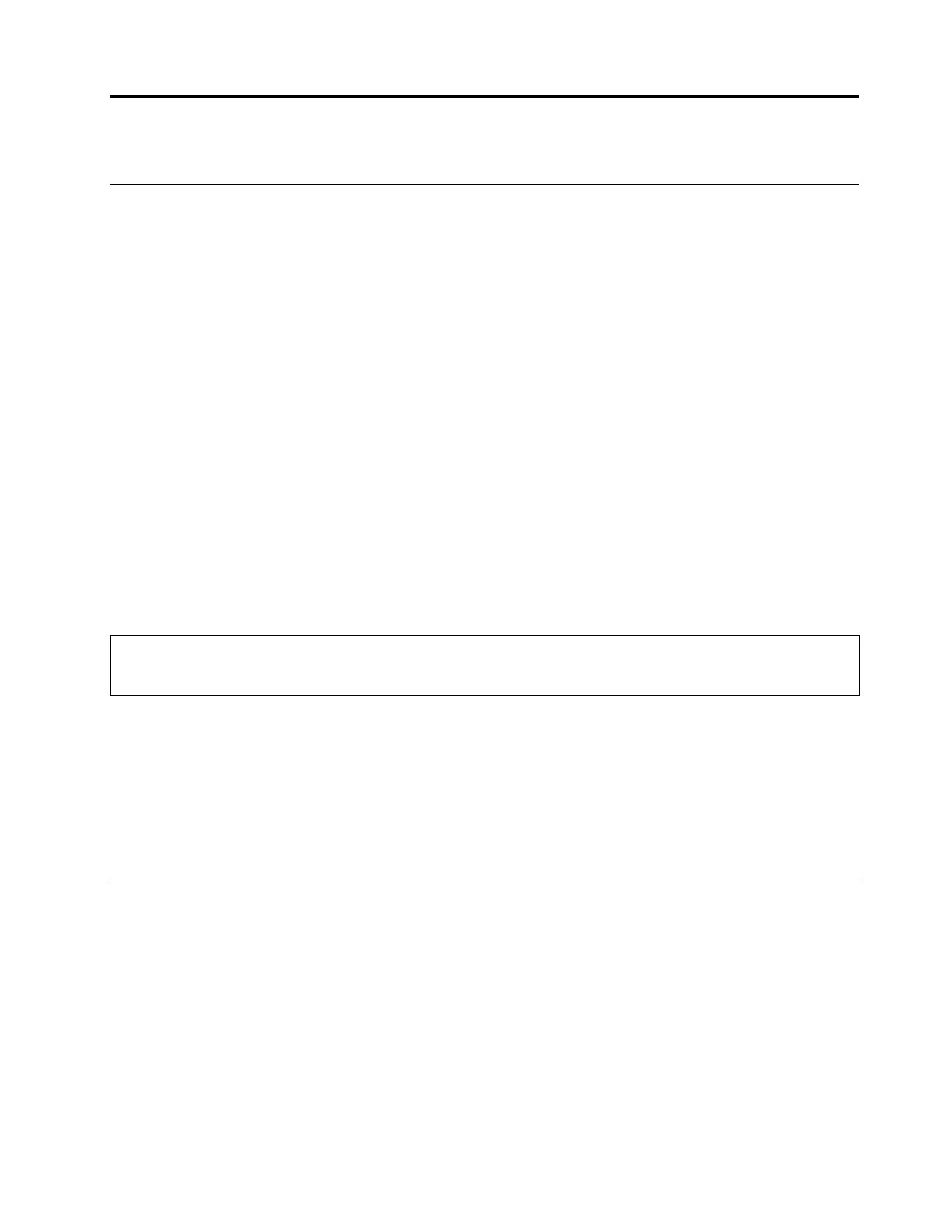
Глава 3. Подробнее о компьютере
Управление питанием
Воспользуйтесь информацией в этом разделе, чтобы добиться оптимального баланса между
производительностью системы и эффективностью использования энергии.
Настройка поведения кнопки питания
Можно определить действие кнопки питания по своему желанию. Например, при нажатии кнопки
питания компьютер может выключаться или переводиться в спящий режим либо режим гибернации.
Чтобы изменить действие, выполняемое при нажатии кнопки питания, выполните следующие
операции.
1. Перейдите на
Панель управления
и настройте отображение мелких или крупных значков.
2. Нажмите
Управление электропитанием
➙
Действия кнопок питания
.
3. Измените необходимые параметры.
Настройка плана электропитания
В случае компьютеров, совместимых с ENERGY STAR
®
, активируется следующий план
электропитания, когда компьютеры находятся в режиме ожидания в течение указанного периода
времени:
Табл. 1. План электропитания по умолчанию (при питании от сети переменного тока)
• Выключение дисплея: 10 мин
• Переход в спящий режим: 25 мин
Чтобы вывести компьютер из спящего режима, нажмите на клавиатуре любую клавишу.
Чтобы сбросить план электропитания для обеспечения оптимального баланса между
производительностью системы и ее энергопотреблением, выполните следующие действия.
1. Перейдите на
Панель управления
и настройте отображение мелких или крупных значков.
2. Щелкните
Управление электропитанием
и выберите или настройте требуемый план
электропитания.
Передача данных
С помощью встроенной технологии Bluetooth можно быстро передавать файлы между устройствами
с одинаковыми функциями. Можно также установить диск или мультимедийную карту для передачи
данных.
Подключение к устройству с поддержкой Bluetooth (в некоторых
моделях)
К компьютеру можно подключить поддерживающие Bluetooth устройства всех типов, например
клавиатуру, мышь, смартфон или динамики. Для успешного подключения размещайте устройства не
далее 10 метров (33 футов) от компьютера.
© Copyright Lenovo 2020
11
Содержание
- 3 Содержание
- 4 ii
- 5 Об этой документации; iii
- 7 Глава 1. Знакомство с компьютером; Вид спереди
- 8 Вид сзади
- 11 Глава 2. Начало работы с компьютером; Начало работы с Windows 10
- 12 Пользовательский интерфейс Windows; Открытие меню «Пуск»
- 14 Использование аутентификации по лицу (в некоторых моделях)
- 15 Оборудование и звук
- 17 Глава 3. Подробнее о компьютере; Управление питанием; Настройка плана электропитания; Панель управления; Управление электропитанием; Передача данных
- 18 Использование мультимедийной карты (в некоторых моделях)
- 19 Извлечение мультимедийной карты; Безопасное извлечение устройств и; Приобретение аксессуаров
- 21 Основная процедура устранения проблем компьютера; Предварительное требование; Устранение неполадок
- 23 Проблемы с воспроизведением звука; Проблемы с сетью
- 26 Проблемы производительности
- 27 Проблемы, связанные с устройствами хранения данных
- 28 Проблемы с разъемом последовательного порта
- 29 Проблемы с программным обеспечением; Восстановление; Восстановление файлов из резервной копии; Переустановка компьютера
- 31 Диагностика; Обновление драйверов устройств
- 33 Что такое CRU; Узлы CRU самообслуживания:
- 34 Замена CRU; Шнур питания и адаптер электропитания
- 36 Кожух компьютера
- 37 Нижний кожух
- 38 Процедура замены
- 39 Устройство хранения данных
- 41 Твердотельный диск M.2
- 42 Плоская круглая батарейка
- 45 Вентилятор компьютера
- 47 Глава 6. Справка и поддержка; Ресурсы для самостоятельного устранения неполадок
- 48 Телефоны
- 49 Приобретение дополнительных услуг
- 51 Замечания по технике безопасности; Состояния, требующие немедленных действий
- 52 Обслуживание и модернизация
- 54 Шнуры и адаптеры питания; ОПАСНО; Замечание о шнурах питания
- 55 Удлинители и связанные устройства
- 56 Электрические вилки и розетки; Заявление в отношении источника питания
- 57 Замечание о плоской круглой литиевой батарейке
- 58 Тепловыделение и вентиляция
- 61 Использование наушников, головных телефонов или гарнитуры
- 62 Замечания по пластиковым пакетам; Замечание по стеклянным компонентам; Положение об опасной энергии
- 63 Комфорт для глаз; Замечание об опасности опрокидывания; Удаленное управление
- 64 Условия эксплуатации; Температура; Относительная влажность; Очистка и обслуживание; Основные рекомендации по обслуживанию
- 66 Очистка поверхности компьютера; Очистка клавиатуры
- 67 Информация о специальных возможностях
- 69 Эргономичность работы
- 73 Приложение D. Информация о соответствии; Заявление о соответствии радиочастот; Для моделей компьютеров с беспроводными радиоустройствами:
- 75 Важная информация о WEEE; Информация о WEEE для Венгрии; Заявление об утилизации для Японии; Collect and recycle a disused Lenovo computer or monitor
- 76 Информация по утилизации для Бразилии; Информация об утилизации аккумуляторов для Европейского союза
- 77 Утилизация аккумуляторов из продуктов Lenovo; Информация об утилизации для материкового Китая
- 80 Замечания об электромагнитном излучении
- 81 Соответствие директиве по электромагнитной совместимости
- 82 Замечание по шнуру питания для Японии
- 84 Информация о моделях ENERGY STAR
- 87 Приложение E. Замечания и товарные знаки; Замечания
- 88 Товарные знаки
Характеристики
Остались вопросы?Не нашли свой ответ в руководстве или возникли другие проблемы? Задайте свой вопрос в форме ниже с подробным описанием вашей ситуации, чтобы другие люди и специалисты смогли дать на него ответ. Если вы знаете как решить проблему другого человека, пожалуйста, подскажите ему :)